Wenn Sie ein Open-Source-Fan sind, sind Sie wahrscheinlich auch ein Linux-Fan. Linux ist das größte Open-Source-Projekt der Welt mit Hunderten von verschiedenen Versionen, die je nach Ihren Anforderungen verfügbar sind. Diese als „Distributionen“ bekannten Versionen lassen sich sehr einfach installieren, insbesondere wenn Sie sie von einem USB-Stick ausführen.
Ein Tool, das die Installation von Linux auf einem USB-Stick besonders einfach macht, ist Linux Live USB CreatorSchöpfer. Ich benutze dieses Tool seit Jahren, um Probieren Sie verschiedene Distributionen ausSchöpfer und ich liebe es für seine äußerste Einfachheit.

Linux Live USB Creator hilft Ihnen beim Dual-Boot auf Ihrem Windows-PC
Dinge über das Ausführen von Linux von einem USB-Stick ist, dass Sie es auf Ihrem Windows-System ausführen können, ohne Linux richtig zu installieren und große Änderungen an Ihrem Windows-PC vorzunehmen. Sobald Sie den Linux-USB-Stick heruntergefahren haben, wird alles, was Sie getan haben, sofort gelöscht, als wäre Linux gar nicht erst dort gewesen.
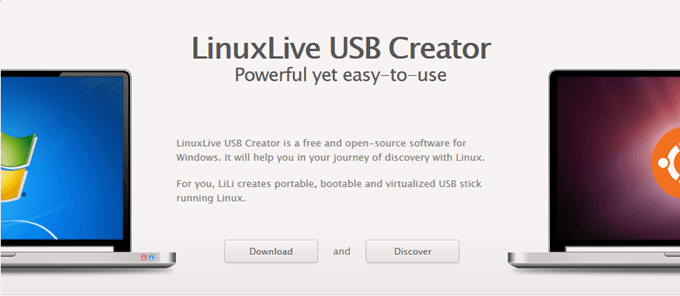
Wenn Sie erwägen, ordnungsgemäß auf Linux umzusteigen, oder nur neugierig sind, wie eine bestimmte Distribution aussieht, ist dies eine Easyno-Schmerz Weg, um es zu tun. Bei normalen Linux-USB-Distributionen müssen Sie jedoch Ihren Windows-Computer neu starten, das BIOS starten und den Linux-USB-Stick auswählen. Meiner Meinung nach ist dies sehr ärgerlich und zeitaufwändig.
Aber mit Linux Live USB Creator Läuft das Linuxdistro in einem Virtualisierungsfenster. Dies bedeutet, dass kein Neustart erforderlich ist. Sie können mühelos zwischen den beiden Betriebssystemen wechseln. Sie können auch Führen Sie eine tragbare Version von Linux Live USB ausSchöpfer, sodass Sie das Programm nicht einmal installieren müssen.
Einrichten der USB-Linux-Distribution
Nachdem Sie Linux Live USB Creator heruntergeladen haben, starten Sie das Programm.
In_content_1 all: [300x250] / dfp: [640x360]->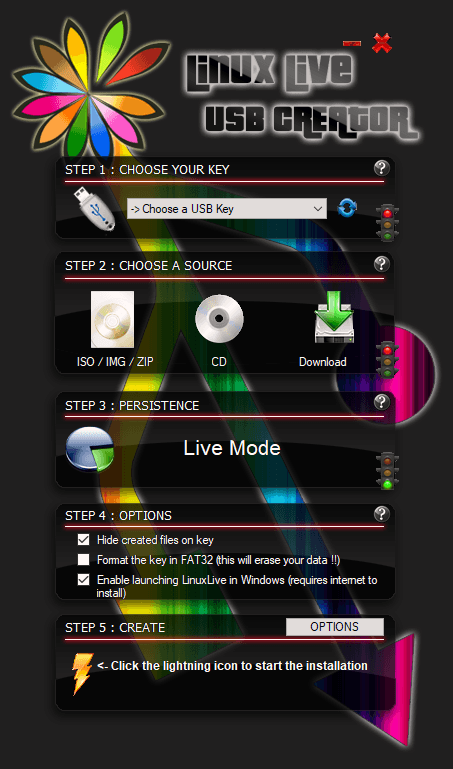
Dies ist ein einfacher Fall
Wählen Sie zunächst den USB-Stick aus, den Sie verwenden möchten. Versuchen Sie, einen Stick mit möglichst viel Speicherplatz zu verwenden. Toomuch ist besser als zu wenig, weshalb ich immer einen 128-GB-Stick verwende.
Im nächsten Schritt müssen Sie auswählen, welche Linux-Version Sie installieren möchten. Sie haben drei Möglichkeiten. Die ersten beiden sind, wenn Sie bereits eine Version von Linux auf Ihrem Computer deinstalliert haben. Sie können dieses Programm dann auf diese Linux-Datei verweisen.
Wenn Sie jedoch noch keine Linux-Installationsdatei haben, wählen Sie die Option "Herunterladen", und Sie werden darauf hingewiesen Alle vom Programm unterstützten Distributionen.
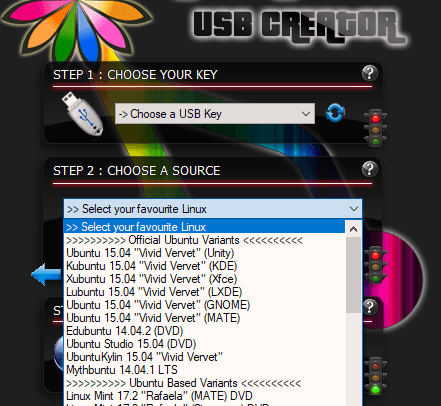
Wenn Sie sich nicht sicher sind, welches Sie probieren sollen, ist Ubuntu immer das Richtigeeine sichere Wette für Anfänger. Aber ich werde einen Blick auf Puppy Linux werfen, von dem ich eine Menge Gutes gehört habe.
Wählen Sie nun "Automatisch herunterladen" und das Programm erhält die Installationsdatei für dich.
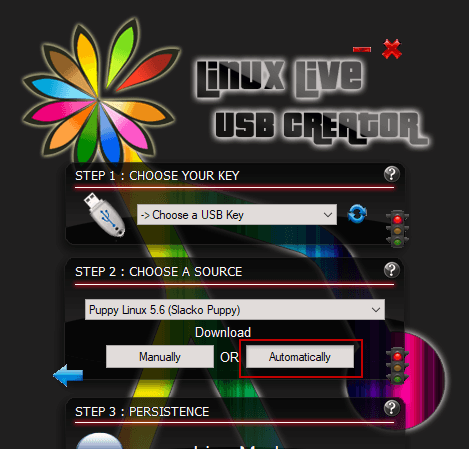
Das wird es Suchen Sie nach dem schnellsten und zuverlässigsten Downloadmirror und fragen Sie, wo auf Ihrem Computer die Installationsdatei abgelegt werden soll. Beachten Sie, dass Linux Live beim Abrufen der Installationsdatei vorübergehend abstürzt. Aber lass es einfach und warte. Es beginnt sich vorübergehend wieder zu bewegen.
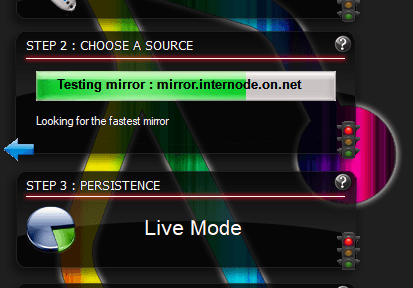
Sobald die Installationsdatei überprüft wurde, werden Sie darüber informiert, ob es sich um den Live-Modusoder um die integrierte Persistenzhandelt. Im Live-Modus werden keine Änderungen auf Ihrem USB-Stick gespeichert, wenn Sie die Linux-Distribution verlassen. Persistenz ist, wenn Sie Daten und Einstellungen auf Ihrem USB-Stick speichern können.
Da nicht alle Linux-Distributionen Persistenz unterstützen und Sie in diesem Fall VirtualBox zum Ausführen von Linux verwenden, funktioniert Persistenz ohnehin nicht. Sie können diesen Teil also mehr oder weniger ignorieren.
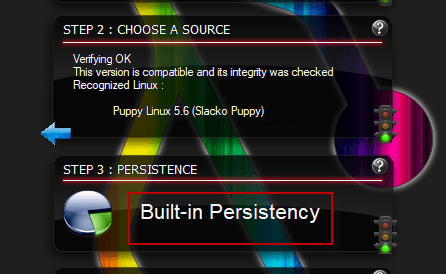
Schritt vier ist wichtig.
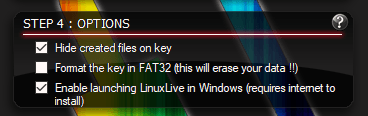
Lassen Sie "Erstellte Dateien auf Schlüssel ausblenden" ausgewählt. Auf diese Weise bleiben sie unter Windows unsichtbar. Sie können sie jedoch anzeigen, indem Sie im Windows-Explorer auf "Versteckte Dateien und Ordner anzeigen" klicken.
Die FAT32-Schlüsselformatierungsoption ist beliebig Um den Schlüssel zuerst zu löschen oder wenn er im NTFS- oder exFAT-Format formatiert ist.
Die dritte Option MUSS ausgewählt werden, wenn Sie zu Linux wechseln möchten, ohne Windows zuerst neu zu starten. Diese Option lädt eine portierbare Version von VirtualBox auf Ihren USB-Stick herunter, um die Linux-Distribution auszuführen.
Klicken Sie nun auf den Blitz links, um die Installation Ihrer Linux-Distribution zu starten.
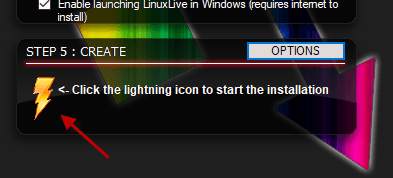
Gehen Sie nach der Installation der Linux-Distribution zum USB-Stick und Klicken Sie auf "Virtualize This Key", um Ihre Linux-Distribution in VirtualBox zu starten. Dies kann einige Minuten dauern.
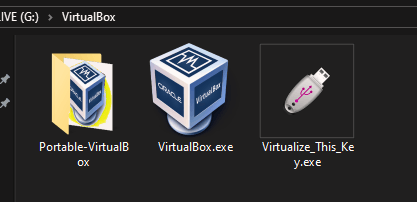
Wenn Sie genug von dieser Distribution haben, formatieren Sie den USB-Stick einfach neu und löschen Sie ihn vollständig.